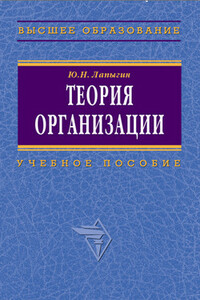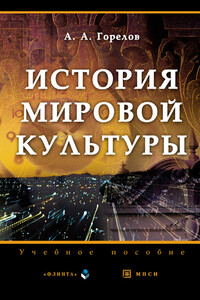Самоучитель Adobe After Effects 6.0 | страница 14
(по аналогии с терминологией программы Adobe Premiere) будем называть исходные медиа-файлы (т. е. те, которые приготовлены вами заранее для обработки в After Effects). Термин фильм (или, как принято в After Effects, термин композиция) будем использовать по отношению к результату вашей работы в After Effects. В начальной стадии работы клипы импортируются из внешних, предварительно заготовленных, файлов. В ее завершающей фазе созданный фильм экспортируется либо в медиа-файл, либо (при наличии соответствующей аппаратуры) на видеоленту или какое-либо внешнее цифровое видеоустройство.
Управление процессом создания фильма в Adobe After Effects организовано, как и в программе Adobe Premiere, на понятии проекта (project). По аналогии с программой Microsoft Word, проект в After Effects соответствует, по смыслу документу Word. Только в последнем вы создаете текстовый документ, а в проекте After Effects – видеофильм. Поэтому проект является своеобразной записью программы действий по монтажу и добавлению спецэффектов отдельным элементам фильма.
Окно Project (Проект) – самое главное. Оно содержит список всех клипов, используемых в данном проекте (как исходных, так и результирующих). В заголовке окна приведено название самого проекта, т. е. того файла, в котором хранится проект (на рис. 2.2 на заголовок наведен указатель мыши). При начале работы над новым проектом окно Project (Проект) пустое и готово к заполнению исходным материалом, из которого впоследствии вы будете создавать фильм.
Попробуем добавить новый элемент в окно Project (Проект). А именно, создадим новую композицию, т. е. новый (пока пустой) фильм, который мы впоследствии будем монтировать. Для этого:
1. Выберите в верхнем меню Composition (Композиция) пункт New Composition (Создать композицию).
2. В открывшемся диалоге Composition Settings (Установки композиции) нажмите кнопку ОК (рис. 2.3), не меняя никаких параметров.В результате в окне Project (Проект) появится новый элемент – Comp 1 (Композиция 1) (рис. 2.4), а также автоматически откроются два новых окна – Timeline (Монтаж) и Composition (Композиция), при помощи которых осуществляется редактирование фильма (рис. 2.5).
Примечание 1 – для пользователей Adobe Premiere